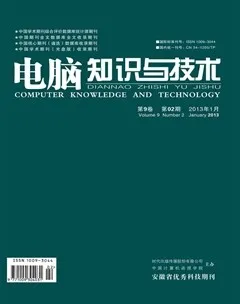基于EXCEL 制作信息采集及查询系统的研究
摘要:随着计算机技术的发展,并在各个领域中得到广泛应用,通过研究和掌握必要的信息采集和查询技术,是各企、事业单位信息化人员基本素质之一。EXCEL作为强大数据处理软件,在信息采集和查询分析中起到不可替代的作用,如何在深化应用来提高工作效率,是该文研究的对象。该文通过在EXCEL软件中编写程序,制作了一个适合企、事业单位进行信息采集和查询的工具,大大提高了员工的工作效率。
关键词:EXCEL;信息采集;信息查询;工作效率
中图分类号:TP312 文献标识码:A 文章编号:1009-3044(2013)02-0280-04
单位要对员工详细信息进行摸底,每个员工需要采集的信息有若干项,如果收集纸质信息表后,让专人录入到EXCEL表格中,由于每人项目太多,操作起来容易串行,输入不方便,而且非常费时费力,还不能按时完成任务。为了快速完成任务,我将员工信息项制作成卡片形式,让它们全显示在同一屏上,方便员工输入,再使用一个简单的宏,输入完成后,保存到信息表中。将设计好的EXCEL信息采集表设置成共享工作薄,通过网络共享后,让员工们自行录入自己信息,这样速度快,信息准确。最后再制作好信息查询系统,让领导方便的查询员工信息,轻松搞定这些统计。
1 制作信息采集系统
1.1 设计表格
在EXCEL中“信息”工作表中设计好采集信息项,将员工编号和姓名输入到第一、二列中,在第二行设置输入编号错误时的提示错误,其它信息按具体要求设计。在“采集”表中设计好信息项输入表格,并设置好两表的相应单元格数据格式,设置字体、填充颜色等,越美观越好,并设计使用说明(如图1所示)。
图1 信息采集表
1.2 添加宏代码
在“采集”表标签上右击,选择“查看代码”,打开VBA编辑器窗口,在左侧窗格中右击,选择“插入/模块”,插入一个“模块1”,双击它,在其中输入以下代码(其中有“核对”、“保存”两个宏,每句代码后都有说明),随后保存。
2.3 任选项目查询
e88e101db1d847ace4910c488f5be9e5这下就可以在B2单元格中任意输入查询项目,点击“查询”按钮,就能快速将查找到的员工信息显示在下方表格中,方便领导查阅。这儿需要注意,输入身份证号等,先输入一个“'”号,再输入就可查询到。另外,最好限制只能按编号、姓名、身份证号、联系电话等具有唯一性的项进行查询,这样才不会让重复项目影响查询效果(如图3所示)。
图3 项目查询
3 让查询系统顺序浏览
虽然可以使用任选项目进行信息查询,有时还需要顺序浏览每个员工的信息。一个一个输入姓名或编号查询起来,实在不方便,那就在原来查询的基础上,添加了一个可以进行顺序浏览的表,进行了功能扩展,方便领导在一屏内,浏览一位员工完整信息。
3.1 添加公式
将“查询系统”工作薄中的“查询”工作表复制一份,更名为“顺序浏览”,将其中的宏代码全清空,在A5单元格输入公式:=OFFSET(信息!$A$2,查询!$H$2,0),在B5中输入:=OFFSET(信息!$B$2,查询!$H$2,0),在其它的相关单元格中同样输入这样的公式,只需将公式中的“信息!$A$2”内的“A”修改成信息在“信息”表中所在列标记,其它参数不变。
3.2 添加控件
依次选择“开发工具”选项卡中的“控件/插入/表单控件/数据调节钮(窗体控件)”按钮,在“查询”表中画一个微调按钮,鼠标右击它,在其快捷菜单中选“设置控件格式”项,切换到“控制”标签下,设置当前值、最小值都为“1”,最大值设置为“X”(X代表单位员工数目),步长为“1”,单元格链接设置为“$H$2”这个绝对地址,最后确定返回。
3.3 顺序浏览员工信息
制作好后,点击“顺序浏览”表中的微调控件的上、下按钮,H2单元格中的数值随即变化,同时员工的对应信息项也会随着整体变化,这样就可方便的浏览不同员工全部信息项。
参考文献:
[1] 陈琳.Excel的统计分析工具在教学统计中的应用[J].福建电脑,2006(1).
[2] 张东.VB和Excel在数据采集系统中的应用[J].自动化与仪器仪表,2009(4).
[3] 刘云.基于EXCEL平台的信息录入及统计分析[J].西安文理学院学报:自然科学版,2011(3).